Fjern UmbreCrypt-virus (Enkel veiledning for fjerning)
UmbreCrypt fjerningsguide for virus
Hva er UmbreCrypt virus?
Hva bør du vite om UmbreCrypt virus?
Først og fremst bør du ikke få panikk dersom datamaskinen din er infisert av UmbreCrypt-viruset. Selv om dette er et ekstemt skadelig malware-program er det fremdeles en mulighet for at du kan få tilbake filene dine. Dette viruset fungerer på samme måte som andre ransomware-programmer som krever et gebyr i bytte mot dektyptering av filene dine, som Locky virus, Cryptowall, CTB Locker og mange andre. Ulikt disse programmene er det imidlertid med UmbreCrypt ransomware mulig å dekrypterte de låste filene uten å betale en løsesum. Du bør dessuten sørge for å fjerne dette villedendeprogrammet fra datamaskinen for å bli kvitt den initielle trusselen.
Du må være oppmerksom på at UmbreCrypt begynner å utføre ondsinnede aktiviteter og forårsaker mye problemer så snart det kommer inn i datamaskinen din. Alt som gjøres for å angripe systemet ditt er utviklet for å generere rask og enkel profitt for utviklerne av dette viruset. Så snart det er inne i systemet begynner UmbreCrypt-viruset å skanne etter ulike videoer, lyd, tekstfiler, arkiv og annet. Listen over filendelser som dette viruset kan ramme inkluderer .dim, .diy, .dna, .dov, .dpb, .dsb, .fbc, .fbf, .fbk, .fbu, .fbw, .fh , .fhf, .flka, .flkb, .fpsx, .ftmb, .ful, .fwbackup, .fza, .fzb, .gb1, .gb2, .gbp, .ghs, .ibk, .icbu, .icf, .inprogress, .ipd, .iv2i, .jbk, .jdc, .kb2, .lcb, .llx, .mbf, .mbk, .mbw, .mdinfo. Disse dokumentene krypteres deretter med en AES-algoritme, som er en symmetrisk krypteringsmetode, noe som betyr at filene kan dektypteres med samme nøkkel som ble benyttet til krypteringen. Ransomware-programmer krypterer imidlertid selve dekrypteringsnøkkelen ved hjelp av kryptosystemet RSA, slik at det er umulig for offeret å dekryptere filene på egenhånd. Etter at filene er krypterte mottar offeret en melding som ber om at utviklerne av ransomware-programmet kontaktes. Deretter får offeret opplyst løsesummen som kreves og får 3 dager på å varsle utviklerne av viruset.
Uansett hvor desperat situasjonen er anbefaler vi ikke at man betaler løsesummen. Siden dette viruset ikke tilbyr sikre servertilkoblinger er det også mulig at de ikke er i stand til å sende dekrypteringsnøkkelen. Derfor anbefaler vi at du prøver å dekryptere filene med denne dekrypteringsnøkkelen, men før du gjør det bør du sørge for å fjerne UmbreCrypt-viruset fra systemet. Du kan gjøre dette ved å benytte en vel ansett antimalware som for eksempel FortectIntego.
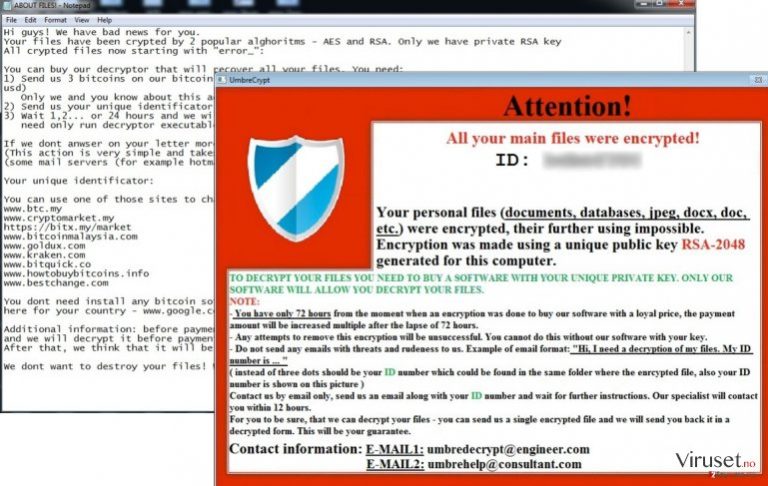
Hvordan har datamaskinen min blitt infisert av dette viruset?
Siden prosessen med å fjerne UmbreCrypt og gjenopprette filene er lang og vanskelig er det beste å beskytte seg selv fra å bli infisert. Det er noen ting du bør vite for å unngå å utsette deg selv for dette viruset. Først og fremst er dette ransomware-programmet et affiliert program fra HydraCrypt ransomware-gruppen. Derfor spres det på lik måte som virus fra denne familien, det vil sia via ulike exploit-kit. Dette betyr at du bør unngå å besøke ukjente nettsider dersom du ønsker å være trygg fra ondsinnede programmer som dette. Slike sider kan inneholde infisert innhold og du bør dessuten være oppmerksom på at det er relativt enkelt å bli infisert av dette viruset. Du trenger bare å klikke på en flash-annonse og du blir omdirigert til en tredjeparts nettside der systemet ditt blir infiltrert. Sikkerhetseksperter hevder at det er umulig for dette viruset å spres via en ekstern tilkobling. Umbrecrypt ransomware kan dermed spres direkte. Så lenge disse påstandene ikke er bekreftet bør du fokusere på å ta forholdsregler mot denne infeksjonen.
Hvordan fjerner jeg UmbreCrypt-viruset?
Det er ikke uvanlig å høre folk si at fjerning av UmbreCrypt må være ekstremt vanskelig. Det er ikke like enkelt som å slette et mindre skadelig program, men det ER mulig. Du må imidlertid ha god tid og følge instruksjonene som gis nedenfor nøye. Vær oppmerksom på at denne veiledningen krever at du har en viss grad av datakunnskap. Dersom du ikke føler deg kompetent nok til å gjøre det på egenhånd bør du derfor kontakte supportteamet vårt som hjelper deg med fjerning av UmbreCrypt. Instruksjonene for manuell og automatisk fjerning av dette viruset tilbys nedenfor. Det siste du bør være oppmerksom på er at disse er designet kun for å fjerne virus. Dersom du ønsker å dekryptere filene dine kan du benytte programvare som Photorec, Kaspersky virus-fighting utilities eller R-Studio. Det er imidlertid ingen garanti for at disse programmene kan hjelpe deg med å få tilbake filene dine.
Manuell UmbreCrypt fjerningsguide for virus
Ransomware: manuell fjerning av ransomware i sikkerhetsmodus
Viktig! →
Manuell fjerning kan være for komplisert for vanlige databrukere. Det krever avansert IT-kunnskap å utføre det riktig (hvis viktige systemfiler blir fjernet eller skadet, kan det føre til uopprettelig skade på Windows-systemet). I tillegg kan det ta flere timer å utføre. Derfor anbefaler vi på det sterkeste at du bruker den automatiske metoden som beskrevet ovenfor.
Steg 1. Åpne sikkerhetsmodus med nettverkstilkobling
Manuell fjerning av malware bør utføres i sikkerhetsmodus.
Windows 7/Vista/XP
- Klikk på Start > På/Av > Start på nytt > OK.
- Når datamaskinen din starter opp, trykker du på F8-knappen (hvis dette ikke fungerer, prøv F2, F12, Del – det avhenger av hovedkortet ditt) flere ganger helt til du ser vinduet for avansert oppstart.
- Velg Sikkerhetsmodus med nettverkstilkobling fra listen.

Windows 10 / Windows 8
- Høyreklikk Start-knappen og velg Innstillinger.

- Bla nedover og velg Oppdatering og sikkerhet.

- I menyen til venstre velger du Gjenoppretting.
- Bla nedover til Avansert oppstart.
- Klikk på Start på nytt nå.

- Velg Feilsøking.

- Gå til Avanserte alternativer.

- Velg Oppstartsinnstillinger.

- Klikk på Start på nytt.
- Trykk 5 eller klikk på 5) Aktiver sikkerhetsmodus med nettverkstilkobling.

Steg 2. Slå av mistenkelige prosesser
Windows' oppgavebehandler er et nyttig verktøy som viser alle prosesser som kjører i bakgrunnen. Hvis det dukker opp malware-prosesser her, må de avsluttes:
- Trykk på Ctrl + Shift + Esc på tastaturet for å åpne oppgavebehandleren.
- Klikk på Detaljer.

- Bla nedover til Bakgrunnsprosesser og se etter mistenkelige oppføringer.
- Høyreklikk og velg Åpne filplassering.

- Gå tilbake til prosessen, høyreklikk og velg Avslutt oppgave.

- Slett innholdet i den ondsinnede mappen.
Steg 3. Sjekk oppstartsprogrammer
- Trykk Ctrl + Shift + Esc på tastaturet for å åpne Windows oppgavebehandler.
- Gå til fanen Oppstart.
- Høyreklikk det mistenkelige programmet og klikk på Deaktiver.

Steg 4. Slett virusfiler
Malware-relaterte filer kan dukke opp på flere ulike steder på datamaskinen din. Her er instruksjoner som kan hjelpe deg med å finne dem:
- Skriv Diskopprydding i Windows' søkefelt og trykk på Enter.

- Velg stasjonen du ønsker å rense (C: er som regel hovedstasjonen, og det er sannsynligvis her du finner ondsinnede filer).
- Bla gjennom Filer som skal slettes-listen og velg følgende:
Midlertidige Internett-filer
Nedlastinger
Papirkurv
Midlertidige filer - Velg Rydd opp i systemfiler.

- Du kan også se etter andre ondsinnede filer som skjuler seg i følgende mapper (angi disse oppføringene i Windows-søkefeltet og trykk på Enter):
%AppData%
%LocalAppData%
%ProgramData%
%WinDir%
Etter at du er ferdig, starter du PC-en på nytt i normalmodus.
Fjern UmbreCrypt ved hjelp av System Restore
-
Steg 1: Start datamaskinen på nytt i Safe Mode with Command Prompt
Windows 7 / Vista / XP- Klikk Start → Shutdown → Restart → OK.
- Når datamaskinen blir aktiv, trykker du F8 gjentatte ganger helt til du ser Advanced Boot Options-vinduet.
-
Velg Command Prompt fra listen

Windows 10 / Windows 8- Trykk Power-knappen i Windows innloggingsskjermen. Trykk og hold nede Shift, som er på tastaturet, og klikk Restart..
- Velg deretter Troubleshoot → Advanced options → Startup Settings og trykk Restart.
-
Så snart datamaskinen din blir aktiv, velger du Enable Safe Mode with Command Prompt i Startup Settings-vinduet.

-
Steg 2: Gjenopprett systemfilene og innstillingene
-
Så snart Command Prompt-vinduet dukker opp, angir du cd restore og klikker Enter.

-
Skriv inn rstrui.exe og trykk Enter igjen..

-
Når et nytt vindu dukker opp, klikker du Next og velger et gjennopprettingspunkt før infiltreringen av UmbreCrypt. Etter å ha gjort dette, klikker du på Next.


-
Klikk Yes for å starte systemgjenoppretting.

-
Så snart Command Prompt-vinduet dukker opp, angir du cd restore og klikker Enter.
Til slutt bør du alltid tenke på beskyttelse mot crypto-ransomware. For å beskytte datamaskinen din mot UmbreCrypt og annet ransomware bør du benytte en vel ansett anti-spionvare, som FortectIntego, SpyHunter 5Combo Cleaner eller Malwarebytes.
Anbefalt for deg
Velg riktig nettleser og øk sikkerheten med et VPN-verktøy
Det blir stadig viktigere å beskytte personvernet sitt på nettet, blant annet for å unngå lekkasje av personopplysninger og phishing-svindel. Et av de viktigste tiltakene er å legge til et ekstra sikkerhetslag ved å velge den sikreste og mest private nettleseren. Selv om nettlesere ikke gir komplett beskyttelse og sikkerhet, er noen av dem mye bedre ved sandboxing, HTTPS-oppgradering, aktiv innholdsblokkering, blokkering av sporere, beskyttelse mot phishing og lignende personvernrelaterte funksjoner.
Det er også mulig å legge til et ekstra beskyttelseslag og skape en helt anonym nettleseropplevelse ved hjelp av et Private Internet Access VPN. Denne programvaren omdirigerer trafikken via ulike servere, slik at IP-adressen og din geografiske posisjon skjules. Disse tjenestene har dessuten strenge retningslinjer mot loggføring, noe som betyr at ingen data blir loggført, lekket eller delt med tredjeparter. Kombinasjonen av en sikker nettleser og et VPN gir deg muligheten til å surfe sikkert på nettet uten å bli spionert på eller hacket av nettkriminelle.
Sikkerhetskopier filer til senere, i tilfelle malware-angrep
Programvareproblemer skapt av malware eller direkte datatap på grunn av kryptering kan føre til problemer eller permanent skade på enheten din. Når du har oppdaterte sikkerhetskopier, kan du enkelt gjenopprette filene dine etter slike hendelser. Det er nødvendig å oppdatere sikkerhetskopiene dine etter eventuelle endringer på enheten. På denne måten kan du starte på nytt fra der du var da du mistet data på grunn av malware-angrep, problemer med enheten eller annet.
Når du har tidligere versjoner av alle viktige dokumenter eller prosjekter, kan du unngå mye frustrasjon og store problemer. Sikkerhetskopier er praktisk når malware dukker opp ut av det blå. Bruk Data Recovery Pro for å gjenopprette systemet ditt.







